Oracle11g 64位客户端支持Win10 64位系统,Oracle 11g提供了高性能、伸展性、可用性和安全性,并能更方便地在低成本服务器和存储设备组成的网格上运行 ,相对过往版本而言,Oracle 11g具有了与众不同的特性.有需要的朋友们千万别错过,欢迎大家到七达网下载!
0、安装环境
1、安装包下载: Oracle 11g Win10 64位安装包 11.2.0.1.0 破解版
2、安装
1) 将2个压缩包解压到一个目录下,运行setup.exe
2) 出现下面提示,跳过
3) email和更新都不用填
4) 选择创建和配置数据库(这样数据库安装完成后,会默认创建数据库实例orcl)
5) 选择桌面类(适用于安装到pc上)
6) 设置安装路径、实例orcl的密码
7) 点击完成
8) 完成后点击 口令管理
9) 默认sys和system用户可用,可以将scott用户解除锁定,并设置密码
这样就可以用sys、system、scott这三个用户登录数据库
10) 完成安装
3、测试安装是否成功
1) 打开服务(cmd—>services.msc)
看到已经有oracle服务运行
将个服务改为手动启动(需要开启oracle时,自己启动服务,减少资源消耗)
只需启动OracleOraDb11g_home1TNSListener和OracleServiceORCL这两个服务,oracle就可以使用
2) 运行SQL Plus,通过用户名/密码能够登录数据库,说明安装成功
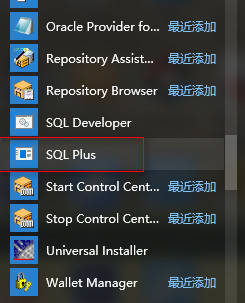
 数据库软件
数据库软件数据库软件是一系列关于数据库方面的常用软件和实用工具,比如数据库管理、SQL、MySQL、数据库开发类软件等等,还继承了一些强大的小工具,旨在为用户提升工作效率,简化数据库管理。如果你是从业者,不妨看看。...








 MySQL 2020 8.0.18
MySQL 2020 8.0.18 数据库类 / 414 MB
 SQL Server 2019 CTP2 2.1 中文版
SQL Server 2019 CTP2 2.1 中文版 数据库类 / 4.5 GB
 Oracle18c客户端 18.4
Oracle18c客户端 18.4 数据库类 / 1.21 GB
 Sybase IQ客户端 16.0 中文版
Sybase IQ客户端 16.0 中文版 数据库类 / 1.15 GB
 DB2 Express C 11.1 免费版
DB2 Express C 11.1 免费版 数据库类 / 683 MB
软件评论
请自觉遵守互联网相关政策法规,评论内容只代表网友观点,与本站立场无关!